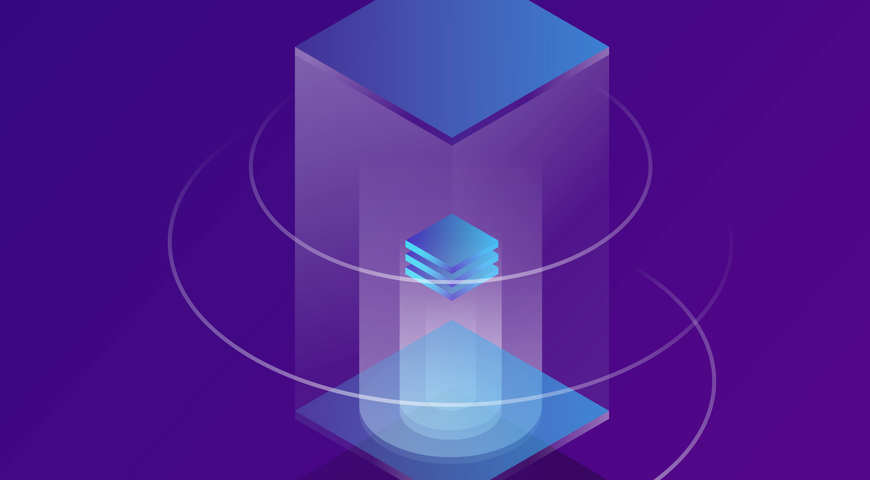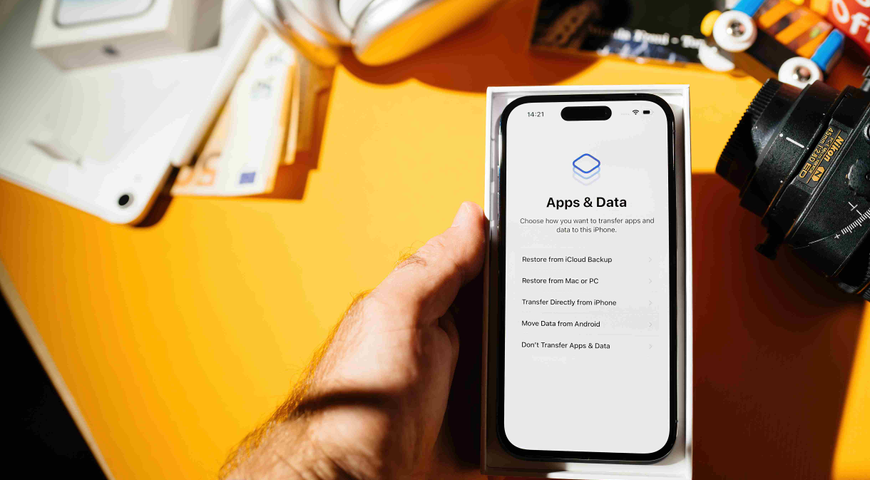Hier sind drei einfache Tipps, die Ihnen helfen können, den Inhalt Ihres Windows-PCs und Macs schnell und effektiv zu sichern und zu schützen.
Es ist unvermeidlich, dass Computer irgendwann ausfallen, es ist keine Frage des "ob", sondern des wann. Egal, ob es sich um einen Fehler handelt, wie z. B. das Herunterfallen eines Laptops oder das Opfer eines Virus, eine Naturkatastrophe wie Feuer und Überschwemmung oder eine Überspannung, kein Computersystem ist immun gegen potenzielle Ausfälle. Ein grundlegender Bestandteil für den Fall, dass unerwartete Ereignisse eintreten, ist die Möglichkeit, den vollständigen Windows-Dateiverlauf, Computerdateien oder Systemdateien wiederherzustellen, die vor der Katastrophe auf Ihrem Gerät gespeichert waren.
Mit der lebensrettenden Dateisicherungssoftware können Sie einen vollständigen Dateiverlauf früherer Versionen auf Ihren Geräten wiederherstellen und natürlich alle Ordner und persönlichen Dokumente an ihrer Stelle wiederfinden.
Deshalb ist es wichtig, ein Backup zu haben. Der Verlust von Fotos, wertvollen Musiksammlungen oder sensiblen Finanzinformationen kann für jeden verheerend sein. Wenn Sie nicht wissen, wie Sie ein System-Backup durchführen, kann dies zu herzzerreißenden Verlusten führen. Das Beste daran ist, dass Sie einen vollständigen Risikoschutz ohne Risikofaktoren erhalten.

Was ist ein Computersystem-Backup?
Haben Sie schon einmal den Datenverlust wichtiger Dateien aufgrund von menschlichem Versagen oder sogar eine Katastrophe wie ein Feuer oder eine Überschwemmung erlebt? Wenn ja, kennen Sie diesen eindeutigen Schmerz. Glücklicherweise gibt es eine sehr einfache Lösung, um Dateien, Bilder und wichtige Informationen mithilfe von Systemsicherungen wiederherzustellen. Lassen Sie uns in einfachen Worten erklären, was ein Computersystem-Backup bedeutet.
Es handelt sich um einen Prozess, bei dem alle Ihre gespeicherten Dateien, Daten und Informationen kopiert und effektiv zwei Versionen davon erstellt werden, eine auf Ihrem Gerät und eine als Backup-Version. Der Hauptzweck des Backups besteht darin, alle Ihre wertvollen Daten zu schützen und jede einzelne Datei mithilfe eines System-Image-Backup-Tools wiederherzustellen. Auf diese Weise können Sie sich von unerwarteten Umständen erholen.
Ein weiteres unschätzbares Tool sind die Cloud-Backup-Dienste, die von Software von Drittanbietern bereitgestellt werden und bei denen Sie einen vollständigen Schutz für Ihre mehreren Geräte erhalten. Darüber hinaus bietet die Online-Backup-Cloud-Software die Möglichkeit, Ihren vollständigen Dateiverlauf und bestimmte Dateien wiederherzustellen, indem Sie die Synchronisierungseinstellungen richtig verwenden, und sobald die erste Sicherung abgeschlossen ist, kann diese Online-Sicherung, wie bereits erwähnt, auf mehreren Computern ausgeführt werden.
Es ist leicht, Cloud-Speicher mit Cloud-Backup zu verwechseln, aber die Unterschiede sind erheblich. Bei beiden Diensten müssen Ihre Dateien an einem Ort gespeichert werden, um sie vor Problemen wie Stromausfällen, Bränden, Überschwemmungen und anderen unvorhergesehenen Katastrophen zu schützen. Im Gegensatz zu Cloud-Speicherdiensten handelt es sich bei Cloud-Backups jedoch um eine softwarebasierte Lösung, die den Prozess automatisch für Sie übernimmt.
Das bedeutet, dass sich die Software selbst auf Ihrem Computer befindet, während Ihre Dateien in der Cloud gesichert werden, und arbeitet unauffällig im Hintergrund, wobei Ihre Dateien kontinuierlich gesichert werden, auch wenn Sie aktiv daran arbeiten.
Was sind die 3 Arten von PC-Backups?
Es gibt hauptsächlich drei Arten von Dateisicherungen: vollständige, differenzielle und inkrementelle Sicherungen. Lassen Sie uns eintauchen, um mehr über die Arten von Backups zu erfahren und einen genaueren Blick auf die Unterschiede zwischen ihnen zu werfen und natürlich, welches das beste Datenbank-Backup für Sie und die erweiterten Funktionen ist, die es bietet.
Beginnen wir also mit dem vollständigen Backup-Prozess, bei dem es sich um das vollständigste Backup handelt, bei dem Sie alle ausgewählten Daten klonen und Backup-Anforderungen für alle wichtigen gespeicherten Informationen erhalten. Dazu gehören Dateien, Ordner, Windows-Dateiverlauf, SaaS-Anwendungen, Festplatten und sogar das Tool zur Systemreparatur. Das Highlight eines vollständigen Backups ist die minimale Zeit, die für die Wiederherstellung von Daten und Backup-Dateien benötigt wird.
Da jedoch alles in einem Rutsch gesichert wird, kann das Sichern von Datenbankinstanzen im Vergleich zu den anderen Sicherungstypen länger dauern. In diesem Moment hört sich alles gut an, aber es gibt vielleicht nur eine Sache, die wir als negativ betrachten können, und das ist die Tatsache, dass das Ausführen eines vollständigen Backups den Speicherplatz überlastet. Ein weiterer negativer Aspekt ist, dass Sie aufgrund der großen Menge an Dateien und Informationen, die sich in den Speicherorten des Backup-Repositorys befinden, keine schnelle Wiederherstellung anfordern können.
Aus diesem Grund neigen die meisten Unternehmen dazu, ein vollständiges Backup durchzuführen und anschließend ein differenzielles oder inkrementelles Backup durchzuführen. Dies reduziert die Belastung des Speicherplatzes und erhöht die Backup-Geschwindigkeit des Speicherlaufwerks.
Differenzielle Sicherung: Eine differenzielle Sicherung überspannt die Grenze zwischen vollständiger und inkrementeller Sicherung. Dabei werden nur Dateien gesichert, die seit der letzten Datenbanksicherung geändert oder hinzugefügt wurden. Mit den verwendeten Datenbanksicherungstools können Sie Daten schneller wiederherstellen als bei einer vollständigen Sicherung, da nur zwei Sicherungskomponenten erforderlich sind, eine anfängliche vollständige Sicherung und die letzte differenzielle Sicherung.
Inkrementelle Sicherung: Die erste Sicherung in der inkrementellen Sicherung ist die Ausführung einer vollständigen Sicherung. Bei den nachfolgenden Sicherungen werden nur die Änderungen hochgeladen, die an der vorherigen Sicherung vorgenommen wurden. Dies gibt den Unternehmen mehr Flexibilität bei der Durchführung dieser Arten von Datenbanksicherungen, so oft sie möchten. Bei der inkrementellen Sicherung wird Speicherplatz benötigt, um nur die Änderungen zu speichern, was zu blitzschnellen Datenbanksicherungen führt.
Speichert ein System-Backup alles auf Ihrem Betriebssystem und auf externen Festplatten?
Dies ist eine häufige Frage, wenn Sie darüber nachdenken, die besten Maßnahmen zu ergreifen, um Ihre wertvollen Daten zu retten, indem Sie sie bei Bedarf wiederherstellen können, und die Antwort lautet ja! Wenn Sie Bedenken bezüglich Ihrer Daten, Dateien und Informationen haben, ist es am sinnvollsten, Ihr Bestes zu tun, um die Verfügbarkeit sicherzustellen, um alle Ihre Dateien wiederherzustellen, falls unerwartete Umstände eintreten.
Ein System-Backup schützt Sie in allen Szenarien, in denen Sie wahrscheinlich Dateien verlieren, einschließlich Naturkatastrophen, Diebstahl durch Cyberkriminelle und die größte Bedrohung von allen - Sie selbst! Ja, das ist richtig, denn menschliches Versagen ist der Hauptgrund für Datenverlust.
Der vollständige Backup-Prozess garantiert, dass jede einzelne Datei gespeichert und wiederhergestellt wird, was die Backup-Software und den Cloud-Speicherdienst unbezahlbar macht, da wir alle die Enttäuschung erlebt haben, Dateien versehentlich oder aus unerwarteten Gründen zu verlieren. Die einzige Rettung ist die Verwendung von System-Backup-Software und einem Cloud-Speicher, so dass Sie die Sicherheit der gesamten von Ihnen gespeicherten Daten auch auf einem externen Laufwerk gewährleisten.
Tool zur Sicherung von Systemabbildern
Was ist das System-Image-Backup-Tool und wie funktioniert es? Lassen Sie es uns so verständlich wie möglich erklären, damit Sie sich mit den Vorteilen vertraut machen können, die es bietet. Die Systemabbildsicherung ist eine Methode, mit der eine Sicherungskopie aller Laufwerke in einem Computer erstellt wird, einschließlich des aktuellen Zustands des Betriebssystems. Dies ermöglicht es, den Computer wieder in einen intakten und betriebsbereiten Zustand zu versetzen.
So funktioniert die System-Image-Sicherung:
1. Die Backup-Software erstellt eine Kopie Ihrer gesicherten Dateien auf ausgewählten Laufwerken.
2. In Fällen, in denen ein Laufwerk mehrere Partitionen enthält, wird jede Partition als Datei gespeichert, die allgemein als "Image" bezeichnet wird.
3. Die Software enthält auch eine Kopie des Bootsektors.
Backup-Lösungen für Systemabbilder können in Szenarien hilfreich sein, in denen ein Hardware- oder Softwarefehler vorliegt, eine Notfallwiederherstellung erforderlich ist oder wenn Sie mit einem Malware-Angriff konfrontiert sind. Darüber hinaus kann es in bestimmten Situationen vorkommen, dass Sie eine Systemabbildsicherung benötigen, wenn Sie auf eine andere Hardware umsteigen und gleichzeitig Ihre aktuellen Systemeinstellungen und -konfigurationen beibehalten möchten.
Einer der Vorteile der Verwendung von System-Image-Backups ist die Möglichkeit, Systeme schnell wiederherzustellen. Je schneller Sie Ihre Daten wiederherstellen können, desto schneller können Sie Ihren Geschäftsbetrieb wieder aufnehmen. Die Implementierung von auf Systemabbildern basierenden Backups wird aktiv für die Sicherung und Wiederherstellung von Produktionsservern eingesetzt, um die Wiederherstellungszeit zu verkürzen und die Ziele des Wiederherstellungspunkts zu erreichen.
Ein Backup-Programm sollte auch in der Lage sein, einen bootfähigen optischen Datenträger oder einen USB-Stick zu erstellen. Einige erstellen auch eine Wiederherstellungspartition auf Ihrer Festplatte, die verwendet werden kann, wenn die Festplatte noch betriebsbereit ist.
Finden Sie das richtige Backup-System, um Ihre Backup-Dateien im Handumdrehen wiederherzustellen.
Verschiedene Backup-Softwarepakete bieten unterschiedliche Funktionen. Hier ist eine Checkliste mit Funktionen, auf die Sie bei der Auswahl eines Backup-Systems achten sollten:
Das Produkt sichert Ihren gesamten Computer, nicht nur Ihre Dateien. Für eine vollständige Sicherung und Wiederherstellung von PCs und Macs benötigen Sie ein Programm, das vollständige Sicherungskopien von Anwendungen, Daten, Treibern, Systemeinstellungen und Patches bietet – im Wesentlichen einen Snapshot Ihres gesamten Systems zu einem bestimmten Zeitpunkt. Dies wird als "Full-Image-Backup" bezeichnet.
Mit dem Systemabbild-Tool können Sie eine vollständige Sicherung auf einem externen Laufwerk oder einem freigegebenen Netzwerkordner erstellen. Es ist jedoch am besten, Wechseldatenträger wie ein USB-Laufwerk zu verwenden, das Sie von den USB-Anschlüssen Ihres Computers trennen und an einem anderen physischen Ort aufbewahren können.
Die Backup-Software läuft im Hintergrund, während Sie weiter an Dateien arbeiten, im Internet surfen und alles andere tun, was Sie auf Ihrem Computer tun. Sie sollten keine Anwendungen schließen müssen oder unter Leistungseinbußen leiden, während eine Systemsicherung ausgeführt wird. Einer der Nachteile der meisten Cloud-Speicherdienste ist, dass sie nur wenige Gigabyte Speicherplatz kostenlos anbieten, so dass Sie die kostenpflichtige Version erwerben müssen, falls Sie mehr Speicherplatz benötigen.
- Es schützt Ihre Backup-Daten, indem es sie mit staatlichen Sicherheitstools verschlüsselt.
- Es ermöglicht Ihnen, Backup-Daten auf vielfältige Weise und auf mehreren Laufwerken zu speichern: eine geschützte Partition auf Ihrem Laptop, ein USB-Laufwerk, eine CD, DVD oder Blu-Ray-Discs oder einen sicheren Cloud-Backup-Speicher.
- Vergleichen Sie Funktionen, wie z. B. die Möglichkeit, Zeitpläne und Datenkomprimierung anzupassen, sowie inkrementelle Backup-Funktionen. Bei der inkrementellen Sicherung werden nur die Änderungen seit der letzten Sicherung gesichert, sodass schnellere Sicherungen möglich sind, die weniger Speicherplatz beanspruchen.
Acronis Cyber Protect Home Office ist eine schnelle, einfache und umfassende Lösung, die diese und weitere Funktionen bietet. Selbst wenn Sie beispielsweise bereits eine Windows-Backup-Software auf Ihrem PC oder Apple Time Machine auf Ihrem Mac verwenden, benötigen Sie ein zusätzliches Cloud-Backup, um sicherzustellen, dass alle wichtigen Dateien und Bilder vor den Hauptursachen für Datenverlust geschützt sind. Außerdem können Sie Ihren gesamten Computer – einschließlich des Betriebssystems – in wenigen Minuten wiederherstellen oder Ihr lokales Netzwerk über externe USB-Laufwerke sichern. Eine weitere Möglichkeit, Backups zu erstellen und lokal zu speichern, ist die Verwendung eines NAS-Geräts (Network Attached Storage).
Es ist auch eine gute Idee, eine lokale Sicherung zu haben, die auch als lokale Sicherung bezeichnet wird und bei der eine Sicherung Ihres Systems, Ihrer Anwendungen und Ihrer Daten auf einem Gerät erstellt wird, das sich physisch am selben physischen Standort wie Ihre Datenquelle befindet. Bei diesem Gerät kann es sich um einen Datenträger, eine Festplatte, einen Flash-Speicher, eine externe Festplatte, eine CD oder ein anderes Medium handeln, das sich in der Nähe befindet. Es wird im Allgemeinen empfohlen, dass Unternehmen über ein lokales Backup verfügen. Es ist jedoch ebenso wichtig, eine Datensicherung auf einem Gerät (vorzugsweise extern) zu speichern, um die Sicherheit und den Schutz Ihrer wertvollen Daten zu gewährleisten. Das Sichern auf anderen Computern oder NAS-Boxen in Ihrem Netzwerk oder an entfernten Standorten ist eine weitere Möglichkeit, Ihre Daten mit einer externen oder zumindest physisch diskreten Kopie physisch zu schützen.
Stellen Sie sicher, dass das Computer-Backup-System über die Benutzerfreundlichkeit "Set it and Forget it" verfügt.
Mit dem richtigen Backup-Produkt konfigurieren Sie es einmal, und die Systemsicherungen werden automatisch durchgeführt. Sie können auch auswählen, ob und wie oft Sie eine vollständige Sicherung mit Disk-Imaging planen möchten, anstatt einzelne Dateien, Ordner oder Dateikategorien zu sichern.
Acronis Cyber Protect Home Office bietet einen leistungsstarken Scheduler, mit dem Datei-Backups zu einem voreingestellten Zeitpunkt oder nach Ablauf eines bestimmten Zeitraums ausgeführt werden können. Sie können wählen, ob Sicherungen geplant werden sollen, wenn sich der Benutzer im Leerlauf befindet, wenn sich der Benutzer an- oder abmeldet, wenn das System gestartet oder heruntergefahren wird und vieles mehr. Sie können auch Aufgaben anhalten und aktivieren und Daten angeben, an denen ein Dateiübertragungsprozess auf ein bevorzugtes Gerät, an einen bevorzugten Speicherort oder in Ihren Benutzerordner ausgeführt werden soll.
Stellen Sie Ihr System-Backup schnell wieder her
Im Falle einer Katastrophe müssen Sie Ihr gesamtes System so schnell wie möglich auf eine frühere Version zurücksetzen, um Ausfallzeiten zu minimieren.
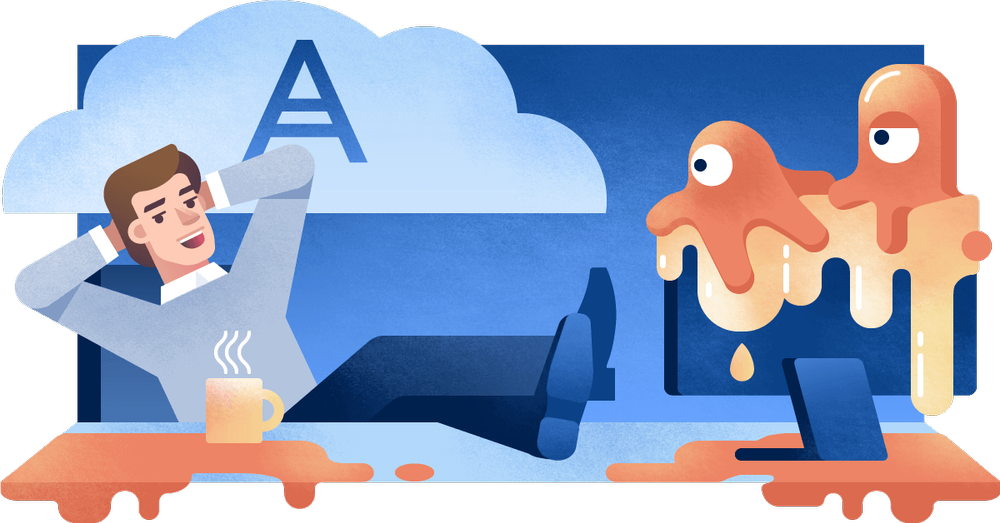
Mit dem vollständigen PC- und Mac-Backup und der Wiederherstellung von Acronis Cyber Protect Home Office können Sie sich darauf verlassen, dass Ihr Computer genauso schnell oder sogar schneller als jedes andere Produkt auf dem Markt wieder einsatzbereit ist.
Es spart noch mehr Zeit im Vergleich zu Lösungen, die lediglich Datendateien und Ordner sichern. Mit Acronis Cyber Protect Home Office müssen Sie Ihr Betriebssystem, einzelne Anwendungen, Treiber und andere Komponenten nicht neu installieren – und das alles kostet Zeit und Mühe. Stattdessen erfasst Acronis Cyber Protect Home Office all diese Elemente und versetzt Ihren Computer mit einem Mausklick in den Zustand vor der Katastrophe.
Das Beste daran ist, dass Sie Ihre Daten überall und sehr einfach mit unserem benutzerfreundlichen Bedienfeld wiederherstellen können. Wurde Ihr Laptop gestohlen oder ist Ihr Schreibtisch kaputt? Kein Problem. Acronis Cyber Protect Home Office stellt Ihre Systeme und Daten auf dem PC oder Mac Ihrer Wahl wieder her, ohne nach der ursprünglichen Hardware und Software suchen zu müssen.
Sie erhalten all dies sowie Handy- und Tablet-Backups, Facebook-Backups und andere benutzerfreundliche, aber leistungsstarke Funktionen, wie z. B. Dateisynchronisierung und die Möglichkeit, einen Computer aus der Ferne zu sichern!
Wenn Sie die Implementierung eines Backup-Systems für Ihren PC oder Mac aufgeschoben haben, sollten Sie diese notwendigen Online-Dienste nicht verzögern. Wenn Sie sich jetzt ein paar Minuten Zeit nehmen, um Ihr Computer-Backup einzurichten, können Sie Stunden oder sogar Wochen an verlorener Produktivität sparen, wenn – und nicht wenn – Ihr Computer ausfällt.
Acronis Cyber Protect Home Office - Die beste Backup-Software für PC-Systeme
Acronis Cyber Protect Home Office ist die zuverlässigste und umfassendste Cyber-Protection- und Recovery-Software auf dem Markt, die in der Lage ist, System-Image-Backups zu erstellen und eine Vielzahl nützlicher Backup-Tools enthält. Darüber hinaus bietet Acronis Cyber Protect Home Office durch die Nutzung der Vorteile unseres Cloud-Speicherdienstes eine einfache Möglichkeit, Ihren Computer oder jedes andere Gerät, das Sie verwenden, jederzeit zu sichern! Unser Augenmerk liegt auf der Bereitstellung der besten Tools für die Cybersicherheit, der Gewährleistung von Bedrohungsschutz, automatischer Wiederherstellung, vollständiger Image-Backups, lokaler Backups, Cloud-Backup-Software und vielen anderen nützlichen Tools. Denn unsere Mission ist es, unsere Kunden zu schützen und ihnen Ruhe zu bieten.
Sobald Sie die Software heruntergeladen und installiert haben, können Sie in Sekundenschnelle mit dem Windows-Backup Ihres Systems beginnen. Was noch besser ist: Sobald Sie einen Backup- und Datenwiederherstellungsplan eingerichtet haben, werden Ihre Backups mit Acronis Cyber Protect Home Office regelmäßig und gemäß Ihren Zeitplänen ausgeführt, die Sie nach Belieben anpassen oder ändern können.
Das Erstellen und Implementieren einer Strategie zur Wiederherstellung von Systemabbildern spielt eine Schlüsselrolle bei jedem Plan zur Rettung von Daten, ohne eine einzige Datei zu verlieren. Im Falle einer Datenkatastrophe oder einer versehentlichen Dateilöschung ist das einfache Erstellen und Speichern von Backups jedoch nur die halbe Miete. Die schnelle und gründliche Wiederherstellung verschiedener Dateiformate vom Wiederherstellungslaufwerk ist von größter Bedeutung, wenn wertvolle Daten verloren gehen oder kompromittiert werden. Darüber hinaus haben wir eine benutzerfreundliche Oberfläche für die Bequemlichkeit unserer Kunden geschaffen.
Mit Acronis Cyber Protect Home Office ist die Wiederherstellung von Daten so einfach wie das Sichern – ein paar Klicks genügen. Darüber hinaus ist die APFS-Unterstützung und die Behebung von Abstürzen im Falle eines Datenbankausfalls ein weiterer Vorteil, um sicherzustellen, dass Sie über alle Tools für eine umfassende Datensicherung und Dateiwiederherstellung verfügen.
Wir sind wegen Ihnen hier! Wir schützen Ihre wertvollsten Vermögenswerte und privaten Informationen, denn wir glauben an Ihren Fortschritt und daran, dass Ihre Träume wahr werden, indem wir einen friedlichen Weg zum Ziel gewährleisten. Zögern Sie nicht und werden Sie Mitglied unserer Gewinnergemeinschaft, wir kümmern uns um den Rest!